Wie kann man Videos auf höchste Qualität schärfer machen?
Sind Sie es leid, Ihre Videos mit trüben und unscharfen Bildern anzuschauen? Möchten Sie die Schärfe und Klarheit Ihrer Aufnahmen verbessern, um Ihr Publikum zu begeistern? In diesem umfassenden Tutorial führen wir Sie durch den schrittweisen Prozess, wie Sie mit AnyEnhancer Videos schärfen können.
Farben verleihen dem Prozess der Videoproduktion eine emotionale und psychologische Note, die einzigartige Stile schafft, welche Ihre Geschichte erkennbar und beeindruckend machen. Es gibt viele grundlegende Faktoren, die die Farbgebung eines Videos beeinflussen, und die Schärfe ist einer davon, den Sie nicht übersehen sollten. Möglicherweise befinden Sie sich nun in einer Situation, in der Sie ein Video angeschaut oder aufgenommen haben, das Ihnen sehr gefällt, aber Sie feststellen, dass es unscharf ist. Keine Sorge! In diesem Artikel möchten wir Ihnen einen empfehlenswerten Video-Schärfer vorstellen, der unscharfe Teile eines Videos verbessern und die Videoqualität erhöhen kann. Werfen Sie einen Blick darauf und lernen Sie die Anleitungen Schritt für Schritt kennen!
Teil 1: Was ist Videoverschärfung?
Videoverschärfung ist ein Post-Produktionsprozess, der den Kontrast entlang der Kanten innerhalb eines Videobildes verstärkt. Dieser Prozess lässt die Kanten schärfer und die Details sichtbarer erscheinen, daher der Begriff „Verschärfung“.
Dies geschieht durch Manipulation der Pixel im Bild, wodurch der Unterschied in Farbe und Helligkeit zwischen jedem Pixel und seinen Nachbarn verstärkt wird.
Verschärfung, ähnlich wie Klarheit, beeinflusst speziell die Kanten von Objekten, wobei sich die zugrunde liegenden Prinzipien jedoch unterscheiden. Verschärfung beinhaltet hauptsächlich das Hinzufügen alternierender hochkontrastiger Linien, bekannt als „Kantenaufhellungsbänder“, auf beiden Seiten der Kante.
Diese Technik verbessert das visuelle Erscheinungsbild der Kante und lässt sie schärfer und deutlicher erscheinen.
Teil 2: Warum ein Video schärfen?
Videomaterial, insbesondere Aufnahmen unter weniger als idealen Bedingungen, können manchmal weich erscheinen oder Detailarmut aufweisen. Dies kann auf Faktoren wie schlechte Beleuchtung, minderwertige Ausrüstung oder Aufnahmen aus großer Entfernung zurückzuführen sein.
Das Schärfen kann die Klarheit und Deutlichkeit des Videos verbessern, was es visuell ansprechender und professioneller macht.
Darüber hinaus kann das Schärfen auch den Verlust an Qualität ausgleichen, der während des Video-Encoding- und Kompressionsprozesses auftreten kann.
Video-Plattformen wie YouTube komprimieren oft hochgeladene Videos, was zu einer Verringerung der Schärfe führen kann.
Teil 3: Videos schärfen mit AnyEnhancer
Nutzen Sie die fortschrittliche KI-Technologie von AnyEnhancer, um Ihre Videos auf 4K Ultra High Definition zu verbessern. Sie benötigen kein spezielles Fachwissen – nur ein paar Klicks genügen, und das KI-Modell von AnyEnhancer für die Auflösungsverbesserung unterstützt Sie intelligent. Wandeln Sie mit einem Knopfdruck 360p- und 480p-Videos in 4K um, um außergewöhnliche Klarheit zu erzielen. Schärfen Sie Ihre Videos und bewahren Sie kristallklare Details für herausragende visuelle Effekte.
Folgen Sie einfach den nachstehenden Schritten, um Ihr Video scharf zu machen.
Gratis Download (Win) Verfügbar für alle Windows Gratis Download (Mac) Verfügbar für alle Mac
Gratis Herunterladen* 100 % sauber und sicher
Schritt 1: Laden Sie AnyEnhancer auf Ihren Computer herunter und installieren Sie es. Stellen Sie sicher, dass während des Downloads und der Installation von AnyEnhancer eine stabile Netzwerkverbindung besteht.
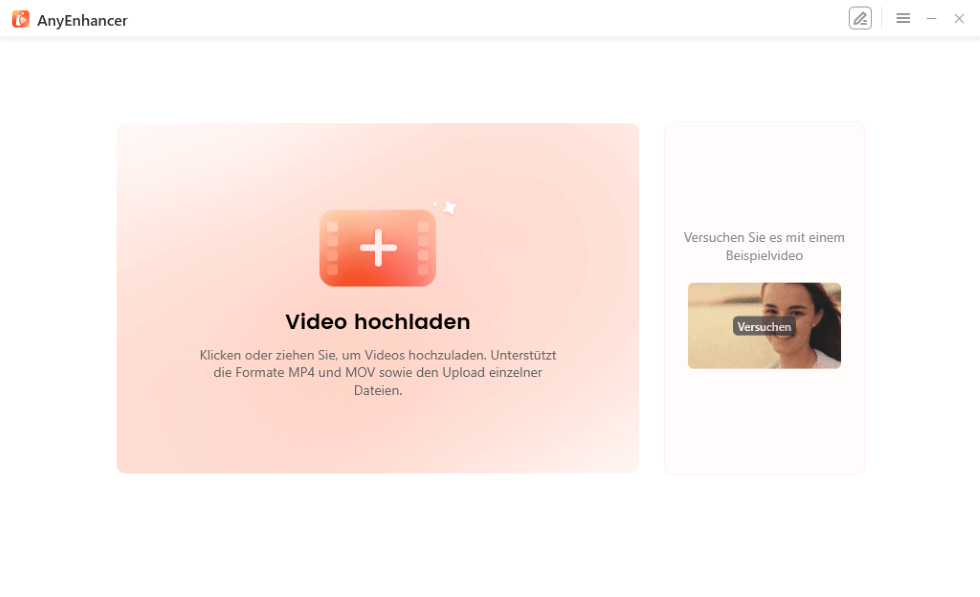
AnyEnhancer
Schritt 2: Nach der Installation starten Sie das Programm auf Ihrem Computer. Klicken Sie auf die Schaltfläche „Video hochladen“ oder ziehen Sie das Originalvideo zur Upload-Bereich.
Schritt 3: Nachdem Sie das Video hochgeladen haben, wählen Sie das Auflösung Verbesserung-Modell aus.
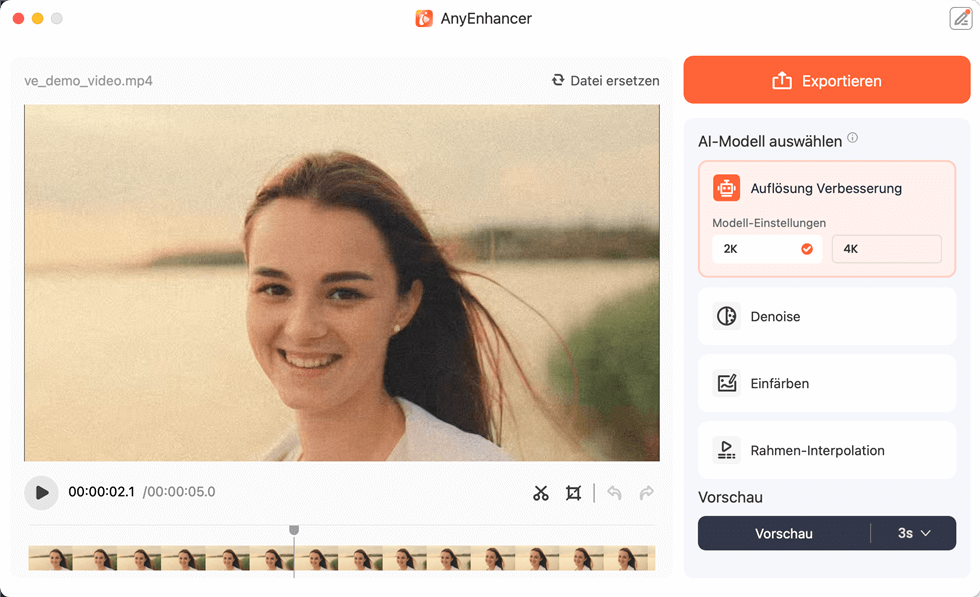
AnyEnhancer
Schritt 4: Klicken Sie auf die Schaltfläche „Vorschau“, um das Video zu verarbeiten. Standardmäßig ist die Vorschau auf 3 Sekunden eingestellt.
Nach dem Klicken auf die „Vorschau“-Schaltfläche sehen Sie einen Vergleich zwischen der Originalvideo-Schnittstelle und der bearbeiteten Schnittstelle des ausgewählten KI-Modells. Auf der linken Seite wird die Originalvideo-Schnittstelle angezeigt, während die rechte Seite den bearbeiteten Effekt durch das ausgewählte KI-Modell darstellt.
Nachdem Sie den Effekt überprüft haben, können Sie bei Zufriedenheit mit der Verbesserung auf die Schaltfläche „Exportieren“ klicken, um das verbesserte Video zu speichern.
Fazit
Wenn Sie Videos mit einem beliebigen Gerät aufnehmen, sollten Sie darauf achten, Vibrationen zu minimieren, um Unschärfe zu vermeiden. Eine bessere Kamera mit optischer oder digitaler Bildstabilisierung sowie die Verwendung eines Stativs können dabei sehr hilfreich sein, um die Kamera stabil zu halten, anstatt sie nur mit den Händen zu führen. Dennoch kann es selbst mit der besten Ausrüstung schwierig sein, Videounschärfe vollständig zu vermeiden, insbesondere bei der Aufnahme sich bewegender Objekte.
Falls Ihre Videos dennoch verschwommen erscheinen, machen Sie sich keine Sorgen. In der Nachbearbeitung können Sie mit Videoverschärfungssoftware von Drittanbietern die Unschärfe korrigieren, wie beispielsweise mit den Tools, die wir in diesem Artikel vorgestellt haben. Egal, ob Sie ein erfahrener Videograf oder ein Anfänger sind, die KI-gesteuerte Videoverschärfungssoftware AnyEnhancer ist besonders zu empfehlen. Der Bearbeitungsprozess ist vollständig automatisiert und spart Ihnen wertvolle Zeit. Laden Sie es jetzt kostenlos herunter!
Weitere Fragen über Produkt? Kontaktieren Sie unser Support Team, um Lösungen zu bekommen >





